こんにちは!neccoです!
DELL Chromebook 11のトラックパッドは、いろいろなジェスチャー機能が搭載されています。
環境設定で設定できる項目はクリックくらいですが、一般的なノートパソコンで使えるようなジェスチャーは搭載されていると思います。
トラックパッドのジェスチャー機能
とりあえず分かっているトラックパッドジェスチャーを並べていきます。
- トラックパッドのタップでクリック
- トラックパッドをタップする事で左クリックする機能。環境設定でON/OFFを変更する事が可能です。
- 右クリック
- 二本の指でトラックパッドをクリックすると右クリックをした時のコンテクストメニューが開きます。
トラックパッドをタップでクリックする設定にしている場合は、二本の指でタップするだけでOKですが、少し反応が鈍い気がします。 - ページのスクロール
- 二本の指で上下にスライドさせる事で、ページのスクロールをする事ができます。スクロールする方向は環境設定で変える事も可能です。
- Chromeブラウザの進む・戻る
- 二本の指で左右にスライドさせる事で、ブラウザの進む・戻ると同じ動作をします。
- Chromeブラウザでタブの切り替え
- 三本の指で左右にスライドさせると、Chromeブラウザで開いたタブを切り替える事ができます。
特殊キーを組み合わせれば、操作性はかなり良くなると思います。
ではまた!












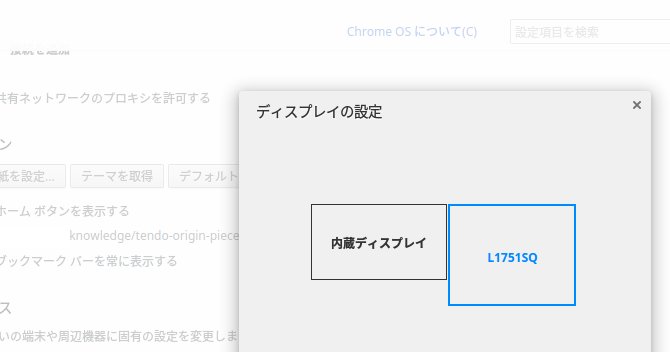











コメントを書く